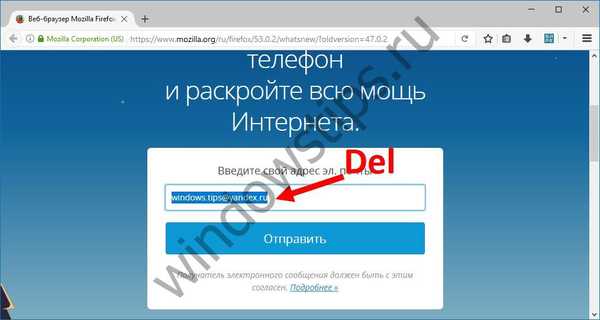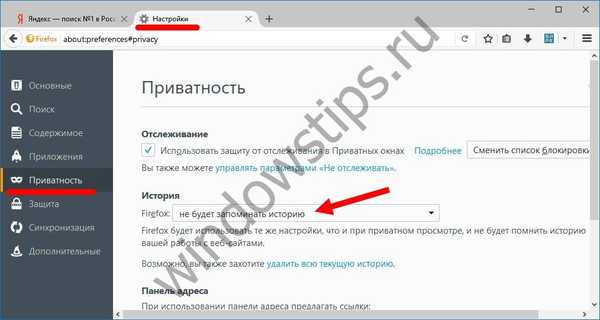Samodejno izpolnjevanje obrazcev na spletnem mestu je odličen način za prihranek časa pri uporabi internetnih virov. Če želite, lahko uporabite določeno možnost tako, da se poglobite v nastavitve brskalnika.
Glavne priložnosti za uporabo samodejnega dokončanja so naslednja dejanja s podatki:
- z dodajanjem;
- urejanje;
- odstranitev.

Funkcije za shranjevanje podatkov
Mnogi uporabniki ne vedo, kakšni naj bodo podatki za obrazce za samodejno izpolnjevanje in za kaj gre. Podatki, ki jih je mogoče shraniti na ta način, običajno vključujejo naslednje možnosti samodejnega dokončanja:
- uporabniško ime
- E-poštni naslov
- telefonska številka
- ime organizacije;
- poštni naslov.
Navadni uporabniki pri uporabi interneta pogosto naletijo na predlog za zapomnitev podatkov, namenjenih avtorizaciji na različnih virih. In s širjenjem plačil v elektronski obliki postane možnost samodejnega polnjenja na spletnem mestu podatkov, povezanih z informacijami o bančnih karticah, priljubljena, čeprav morate biti zelo previdni pri zagotavljanju dostopa do finančnih informacij.
Program za samodejno izpolnjevanje obrazcev v brskalniku
Samodejno izpolnjevanje obrazcev v Firefoxu je možnost spustnega seznama, ko začnete na različnih spletnih mestih tipkati v posebno besedilno polje. Prej uporabljene možnosti na spletnem mestu, podobne zdaj uvedenim, so na voljo v obliki spustnega seznama. To se naredi samodejno. Samodejno izpolnjevanje lahko poljubno konfigurirate v FireFoxu.
- Če želite frazo odstraniti iz samodejnega vnosa, jo začnite vnašati v obrazec ali kazalec postavite v prazno polje in pritisnite puščico navzdol na tipkovnici. Z istim gumbom tipkovnice izberite nepotrebno besedno zvezo in pritisnite DELETE.
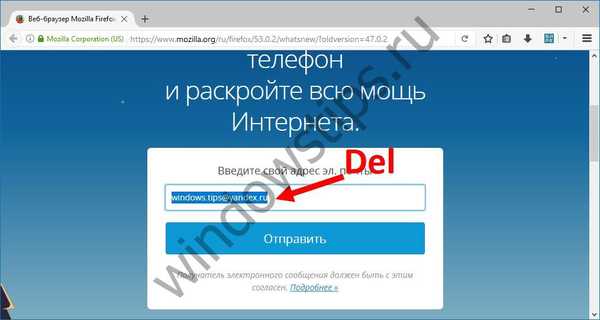
- Če želite počistiti samodejno dokončanje, pritisnite gumb v meniju in izberite "Prijava - brisanje nedavne zgodovine". V spustnem meniju kliknite »Zbriši - vse«. V možnosti "Podrobnosti" lahko odprete "Časopis za obrazce in iskanje". Z gumbom Delete Now bo izbrisana zgodovina..



- Če želite prepovedati shranjevanje informacij iz obrazcev, pojdite v meni, izberite "Zasebnost". Poiščite »Zgodovina« in izberite »Ne bom si zapomnil zgodovine«.
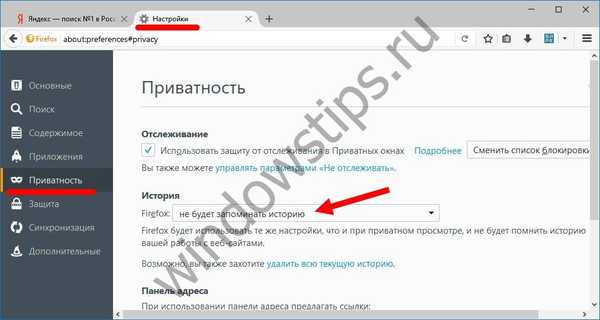
- Če naletite na težavo s pokvarjenim polnjenjem, preverite vse nastavitve zgoraj. Pri nekaterih spletnih mestih možnost ne deluje zaradi nastavitev samega spletnega mesta - na primer Sberbank na spletu itd. Če pa načeloma ne deluje, bi lahko prišlo do konflikta s pripono RealPlayer Browser Record Plugin. Onemogočite ga v glavnem meniju: Pripomočki - Razširitve.
Ali se samodejno izpolnjevanje obrazcev v Chromu razlikuje od prejšnje različice? Načeloma bodo glavna možna dejanja s podatki podobna. Poleg tega bo uporabnik lahko shranil gesla v razdelku »Gesla in obrazci«, ki ga lahko tudi vključite, shranite, uredite in izbrišete.. Za uporabo gesel z različnih naprav se uporabljajo nastavitve sinhronizacije. Pri nakupih v internetu se uporablja sinhronizacija s storitvijo Google Payments. Če se bojite, da bi zaupne podatke v zvezi s finančnimi vprašanji pustili tretjim virom, bo Google delno odpravil vaše pomisleke. Ob prehodu na sumljive vire vas bo vnaprej opozoril na možna tveganja z informacijami o nezanesljivi ali nevarni povezavi, nezanesljivem vstopu in negotovem plačilu ter vam svetoval, da se vzdržite samodejnega dokončanja..
Za uporabo gesel z različnih naprav se uporabljajo nastavitve sinhronizacije. Pri nakupih v internetu se uporablja sinhronizacija s storitvijo Google Payments. Če se bojite, da bi zaupne podatke v zvezi s finančnimi vprašanji pustili tretjim virom, bo Google delno odpravil vaše pomisleke. Ob prehodu na sumljive vire vas bo vnaprej opozoril na možna tveganja z informacijami o nezanesljivi ali nevarni povezavi, nezanesljivem vstopu in negotovem plačilu ter vam svetoval, da se vzdržite samodejnega dokončanja..
Končno upoštevamo obrazce za samodejno izpolnjevanje v domačem brskalniku Yandex. V razdelku »Gesla in obrazci« obstaja možnost, da to storitev omogočite z enim klikom. Prav tako lahko dodate potrebne podatke ter jih izbrišete ali počistite celotno zgodovino.. V klasičnem uporabniškem vmesniku je mogoče neodvisno nastaviti seznam naslovov, za katere je obravnavana funkcija za nas dovoljena ali prepovedana.
V klasičnem uporabniškem vmesniku je mogoče neodvisno nastaviti seznam naslovov, za katere je obravnavana funkcija za nas dovoljena ali prepovedana.
Brskalnik Yandex hrani gesla v obliki hešev v lastni bazi podatkov in zagotavlja, da traja približno sto let, da napadalec najde pravo kombinacijo. Uporablja dodatno zaščito pred lažnim predstavljanjem in vnaprej opozori, da je nezaželeno uporabljati ista gesla za različne vire. Poleg tega storitev Yandex Pomoč uporabnikom ponuja podrobna navodila za onemogočanje shranjevanja podatkov na spletnem mestu v glavnih priljubljenih brskalnikih, ki se uporabljajo danes.
Morda vas zanima:
- Kaj je Google Chrome: dobrodošli v svetu brskalnikov!
- Kako izbrisati Googlov račun na Androidu in zakaj je bilo vredno delati dlje časa?
- Kako onemogočiti proxy v Chromu in ali je treba to storiti takoj?
- Kako omogočiti piškotke v brskalniku Google Chrome in ali je to res potrebno za vas?